Linux 版本安装步骤
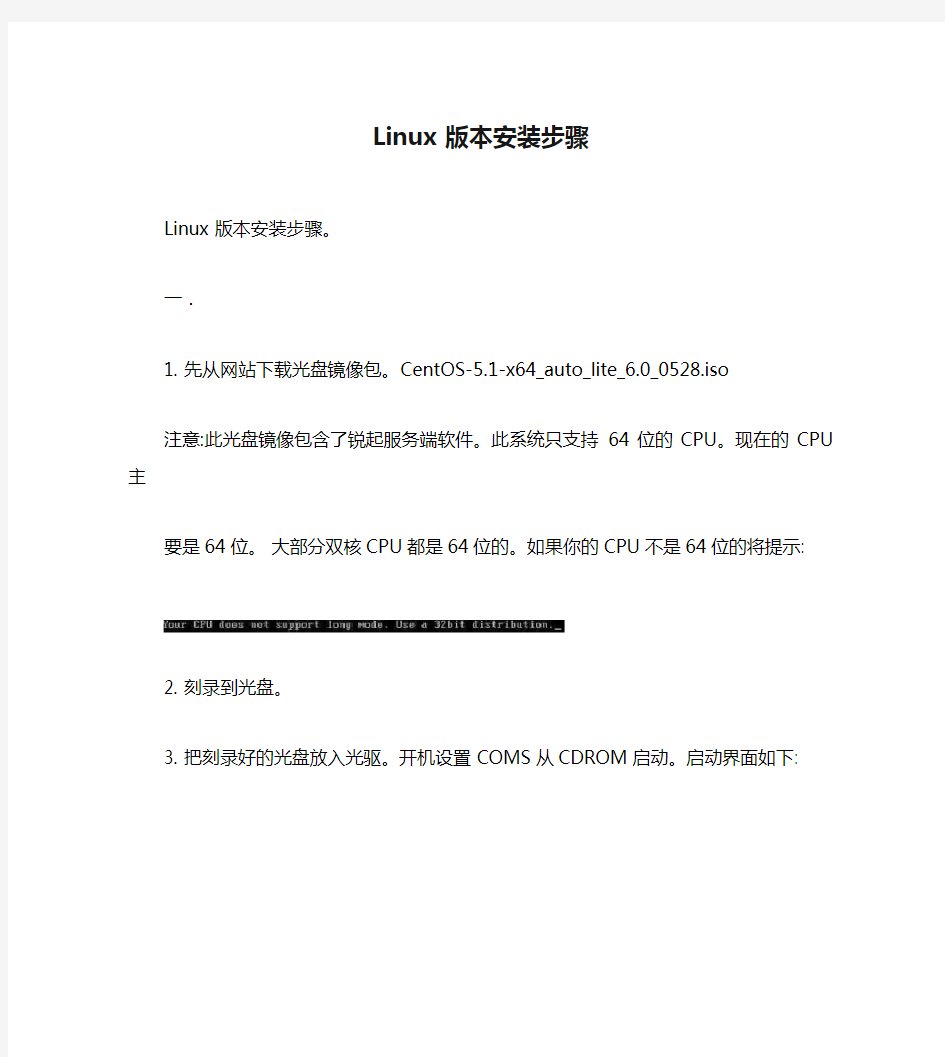
- 1、下载文档前请自行甄别文档内容的完整性,平台不提供额外的编辑、内容补充、找答案等附加服务。
- 2、"仅部分预览"的文档,不可在线预览部分如存在完整性等问题,可反馈申请退款(可完整预览的文档不适用该条件!)。
- 3、如文档侵犯您的权益,请联系客服反馈,我们会尽快为您处理(人工客服工作时间:9:00-18:30)。
Linux 版本安装步骤
Linux 版本安装步骤。
一.
1. 先从网站下载光盘镜像包。CentOS-5.1-x64_auto_lite_6.0_0528.iso
注意:此光盘镜像包含了锐起服务端软件。此系统只支持64位的CPU。现在的CPU主
要是64位。大部分双核CPU都是64位的。如果你的CPU不是64位的将提示:
2. 刻录到光盘。
3. 把刻录好的光盘放入光驱。开机设置COMS从CDROM启动。启动界面如下:
4. 载入过后将进入图形分区界面:
5. 分区:
, 选在默认方式:默认方式中有4种分区方式。我们一般选在第一种,在选定磁盘上
删除所有分区并创建默认分区结构。
, 选择本次安装中使用的驱动程序:选择硬盘列表中的第一个盘安装系统,一般我们
选择第一个盘安装系统,并把另外的几个盘前面的复选框取消选择。
, 检验和修改分区方案:如果要修改磁盘分区或者将多余的盘进行分区。需要做软阵
列的需要选择。如图:
6. 下一步将出现警告提示按是删除所有分区并创建默认分区。
7. 接下来就是软阵列做法:
我们首先将多余的两块硬盘创建RAID分区(类似于Windows下的转换到动态磁盘)。选择空余的盘然后点RAID按钮就出现创建软件RAID分区界面。
确定后需要我们添加分区并设置大小。我们选择其中我一个盘,因为只能选择一个。并
选择使用全部可用空间,文件类型默认就可以了,然后确定。
两快硬盘创建完后我们就可以组成RAID0了。选择RAID按钮。出现如下图:
我们选择创建RAID设备。
, 挂载点:读盘我们取名为VLD 写盘我们取名为WKS
, 文件系统类型:读盘的话就用ext3 写盘就用ext2 因为ext2写性能要高于ext3 , RAID设备:第一组RAID 选md0,第二组RAID选md1,以此类推 , RAID 级别:RAID0
, RAID成员:选择我们创建的两个RAID分区。
这样RAID0就组好了。
8. GRUB引导安装。默认安装在第一个盘上面。
9. 下一步设置root用户密码,这里必须设置密码不设密码安装不了。
10. 下一步就是自动格式化安装系统了。
11. 安装完成,取出光驱,重新启动,设置从硬盘启动。用户名:root 密码:第9步设置的
密码。
设置IP地址并激活网卡设置开机自动激活网卡。
点编辑设置静态IP地址。注意:必须选中“当计算机启动时激活设备”,否则重启服务器后
需再次激活。
设置DNS
12. 禁用防火墙
13. 开启远程。注意:远程用VNC客户端进行连接。
14. 插上无盘加密狗。注意:无盘的加密狗和LINUX的一样的。其他的操作和WINDOWS
版本设置一样。客户端用WINDOWS的版本的。具体操作就不做说明。
